Функция записи операций является одной из важных функций эмулятора. Она позволяет записывать сложные операции за один раз, одним щелчком мыши освободить руки и автоматически управлять и запускать определенные сценарии.
В последней версии MuMu Player появилась функция записи операций. Ниже приводится руководство по настройке записи операций.
[Как записать новый скрипт].
Вам нужно нажать на Записать операции на панели инструментов в левом нижнем углу, нажать кнопку "создать" и запустить операцию после появления мигающего таймера в правом верхнем углу.

Во время работы вы можете нажать кнопку в правом верхнем углу, чтобы приостановить и завершить запись. После завершения записи записанный сценарий появится на панели функций.
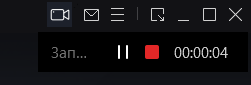
[Как выполнить сценарий]
После завершения записи записанный сценарий появится в списке функций, и следующие три части контента могут быть персонализированы:
1. Выполнить настройку циркуляции
Существует 3 способа выполнения цикла: время цикла, время цикла и ручная остановка. Можно выбрать только один из трех способов. После выбора установите соответствующее время и количество раз, чтобы завершить настройку. В процессе выполнения можно также установить интервал цикла и выполнение. Двойная скорость, интервал составляет не менее 0 секунд, а двойная скорость - до 8 раз.
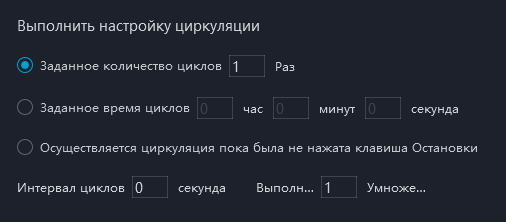
2. Настройки эмулятора
При выполнении сценария on-hook вы можете настроить MuMu Player для уменьшения избыточных операций и повышения эффективности on-hook. Следующие два пункта можно проверить одновременно, чтобы они вступили в силу (время выполнения может быть установлено до 99 минут).

3. Режим работы
В MuMu Player разработана функция эмуляции, которая может имитировать работу клика человека. Рекомендуется проверять ее при длительном запуске скрипта, чтобы избежать обнаружения партией игры и повысить стабильность;

После настройки функций трех вышеуказанных модулей нажмите кнопку Сохранить, чтобы сохранить настройки сценария, а затем нажмите кнопку Выполнить, чтобы выполнить сценарий. Во время выполнения в правом верхнем углу будет отображаться количество выполненных операций.
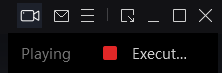
[Как редактировать сценарий]
1. Удаление и переименование сценария
Нажмите на выпадающий список на функциональном интерфейсе записи операций, чтобы переименовать или удалить сценарий;
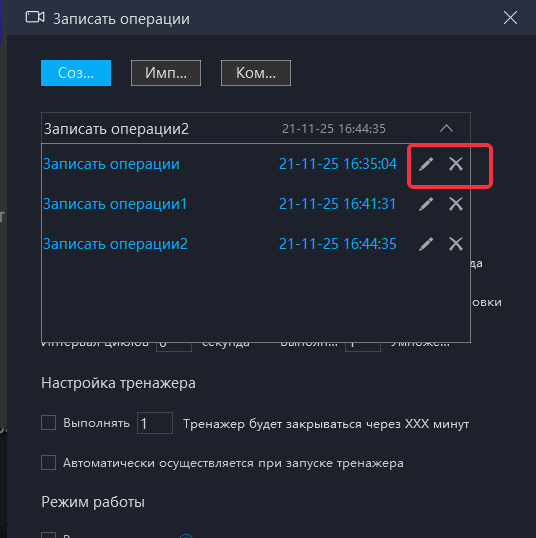
2. Импорт и экспорт скриптов
Импорт: Вы можете импортировать файл сценария на компьютере в MuMu Player, запустить или редактировать напрямую;
Экспорт: Экспортировать сценарий, созданный на MuMu Player, на компьютер и передать его на другие компьютеры или другие плееры.
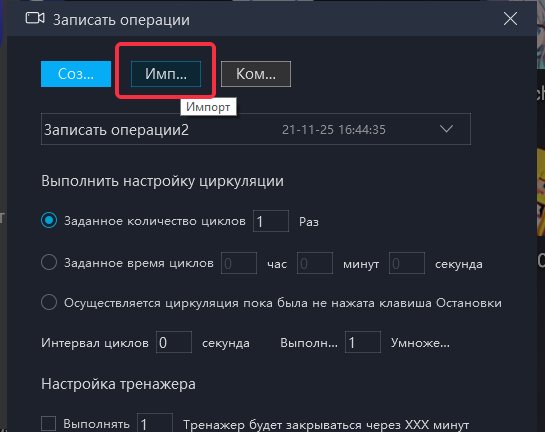
3. Комбинация скриптов
MuMu Player может комбинировать различные сценарии для создания новых сценариев в соответствии с потребностями пользователя в зависании. Нажмите кнопку комбинирования в верхней части интерфейса, чтобы расположить соответствующие скрипты по порядку;
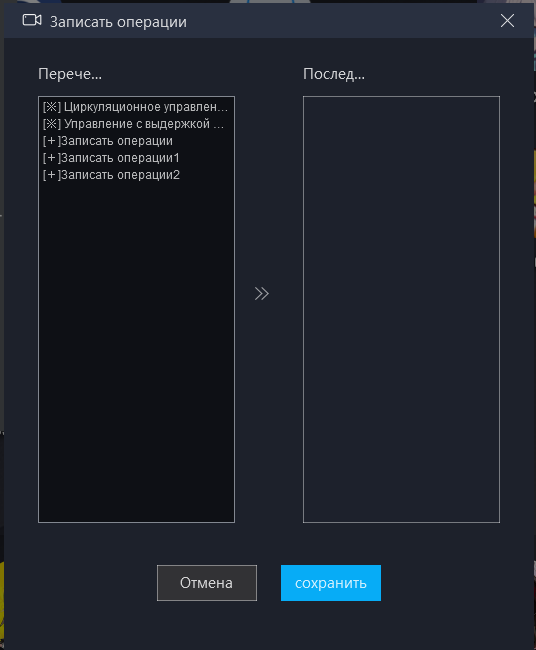
В то же время, задайте количество циклов выполнения и время задержки каждого сценария, и вы сможете создавать сложные сценарии по своему усмотрению:
Управление задержкой, устанавливает время задержки после выполнения сценария перед выполнением следующего сценария, который может быть вставлен только после сценария;
Управление циклом, установка одного или нескольких скриптов для выполнения несколько раз в цикле. Вы можете задать один или несколько сценариев для определения начальной и конечной точек цикла (начальная и конечная точки могут пересекаться).
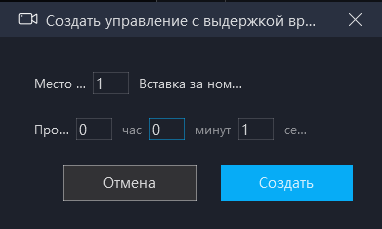
Просмотрите список часто задаваемых вопросов для получения дополнительной помощи> MUMU
